好看易用的博客Halo博客搭建
作为一个爱折腾党,经常写一些记录文档,之前一直是wordpress,近期陆陆续续把一些笔记都迁移到了halo这款博客系统。用了一段时间无论是从动画效果、后台管理、主题插件等体验都很不错,因此这里分享一下使用群晖docker搭建次博客的教程,有需要的可以尝试玩玩。(本期教程在群晖docker下搭建)
Halo搭建
1、登录群晖,打开docker➡注册表,搜索halohub/halo。
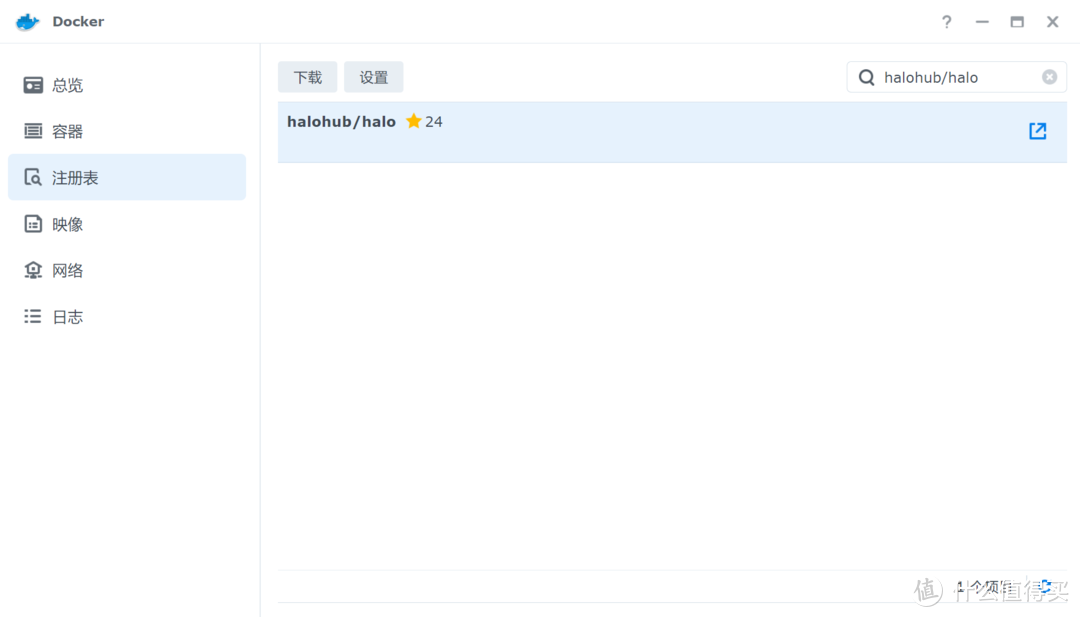
2、选择最新版本下载。
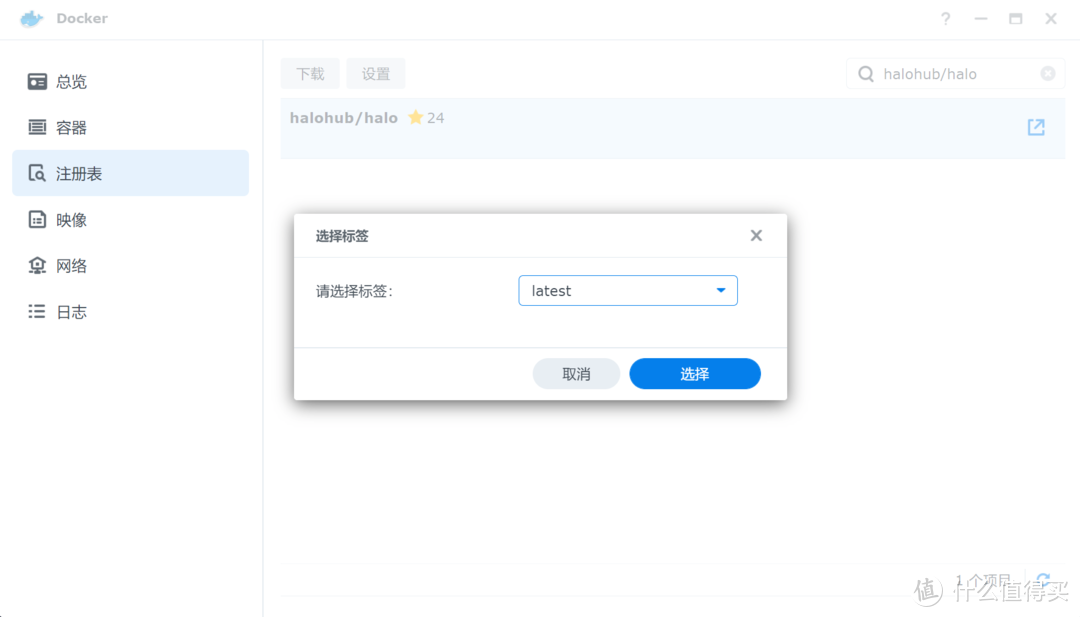
3、打开群晖File Station,在docker目录下建立halo的文件存储目录。
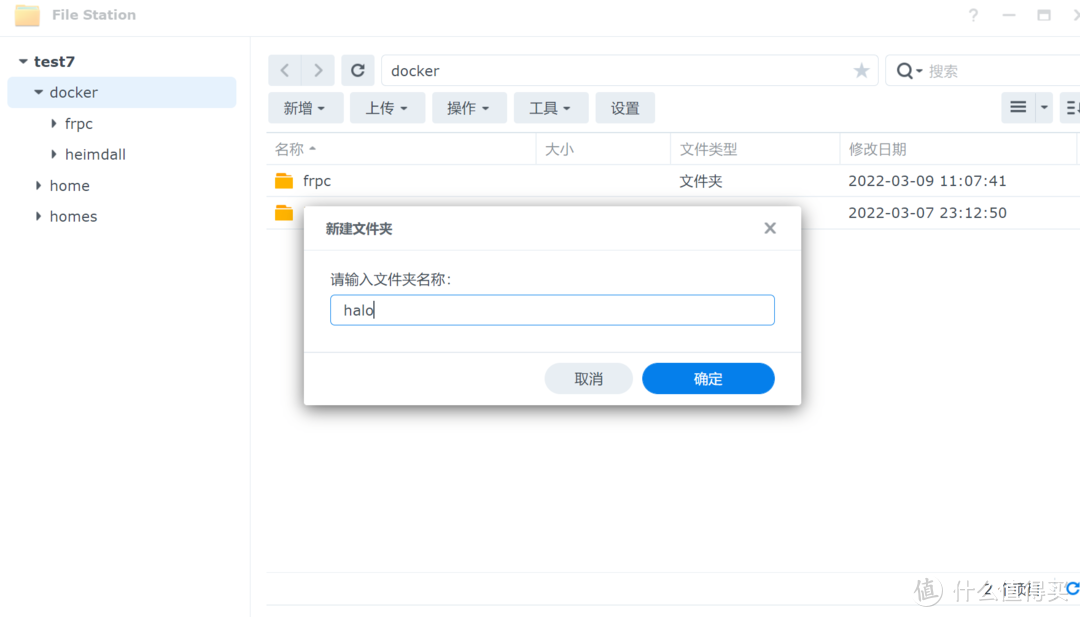
4、回到docker,点击映像,找到下载好的halo镜像,点击启动,并按照如下配置。
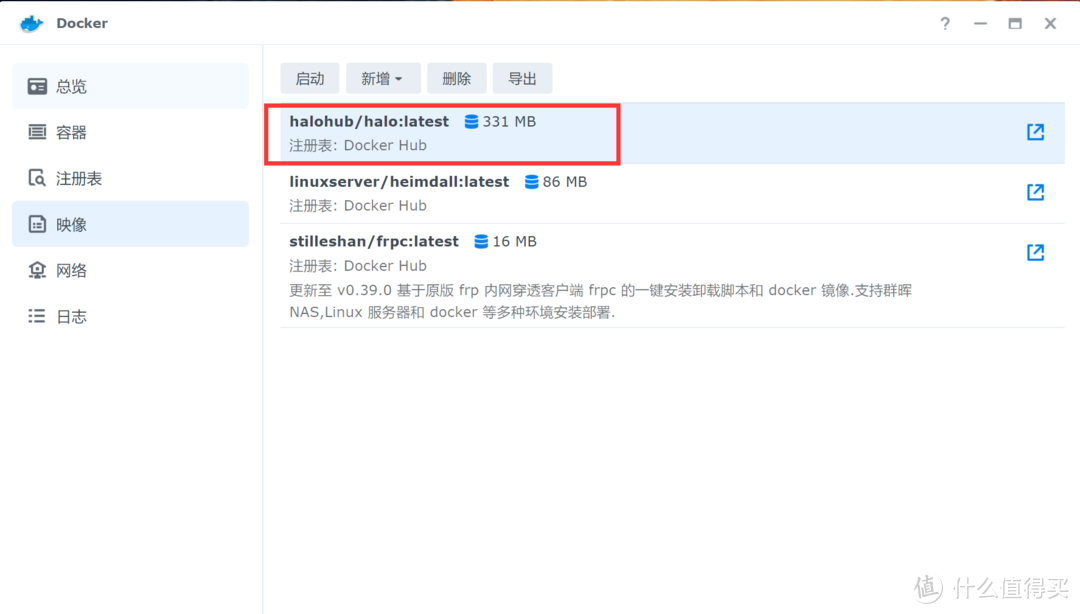
5、常规设置:名称随意填写,注意格式,勾选下方的高级权限执行。
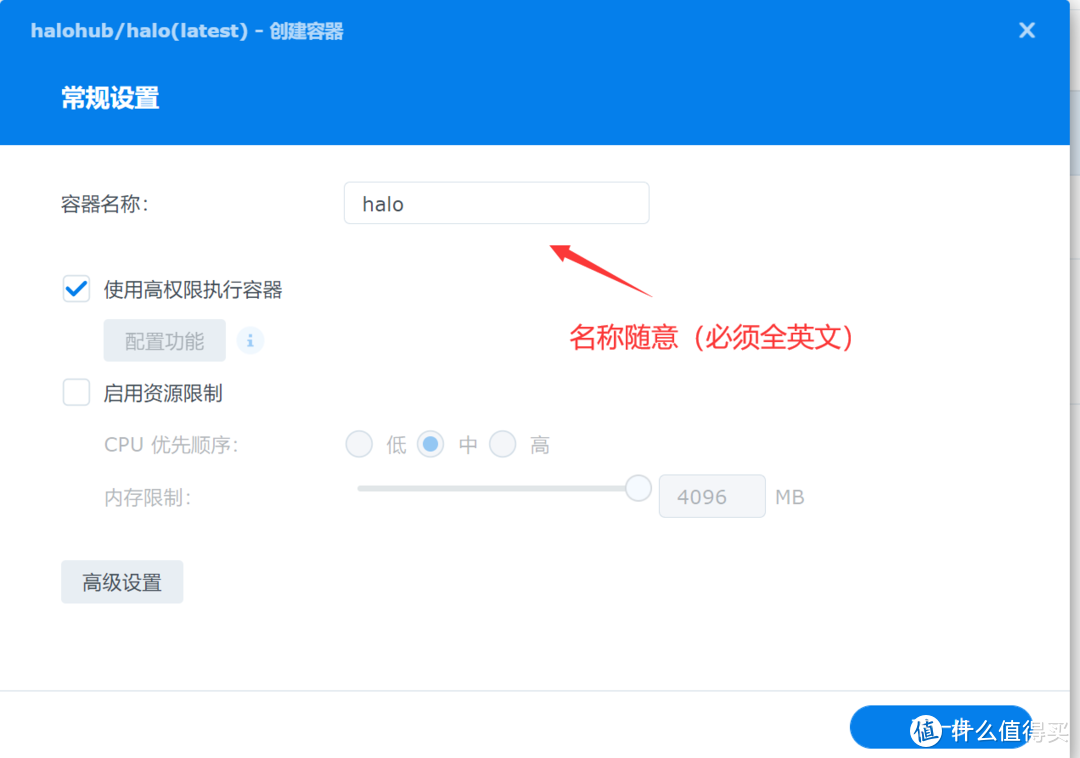
6、高级设置:勾选启动自动重启。
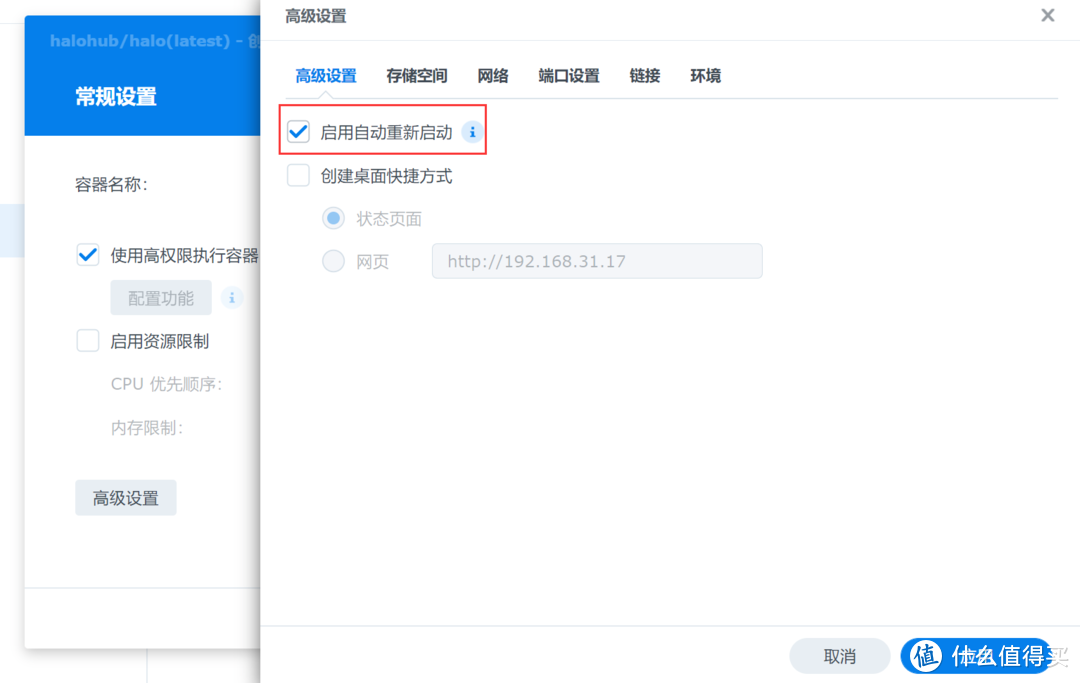
7、存储空间:建立如下映射关系。
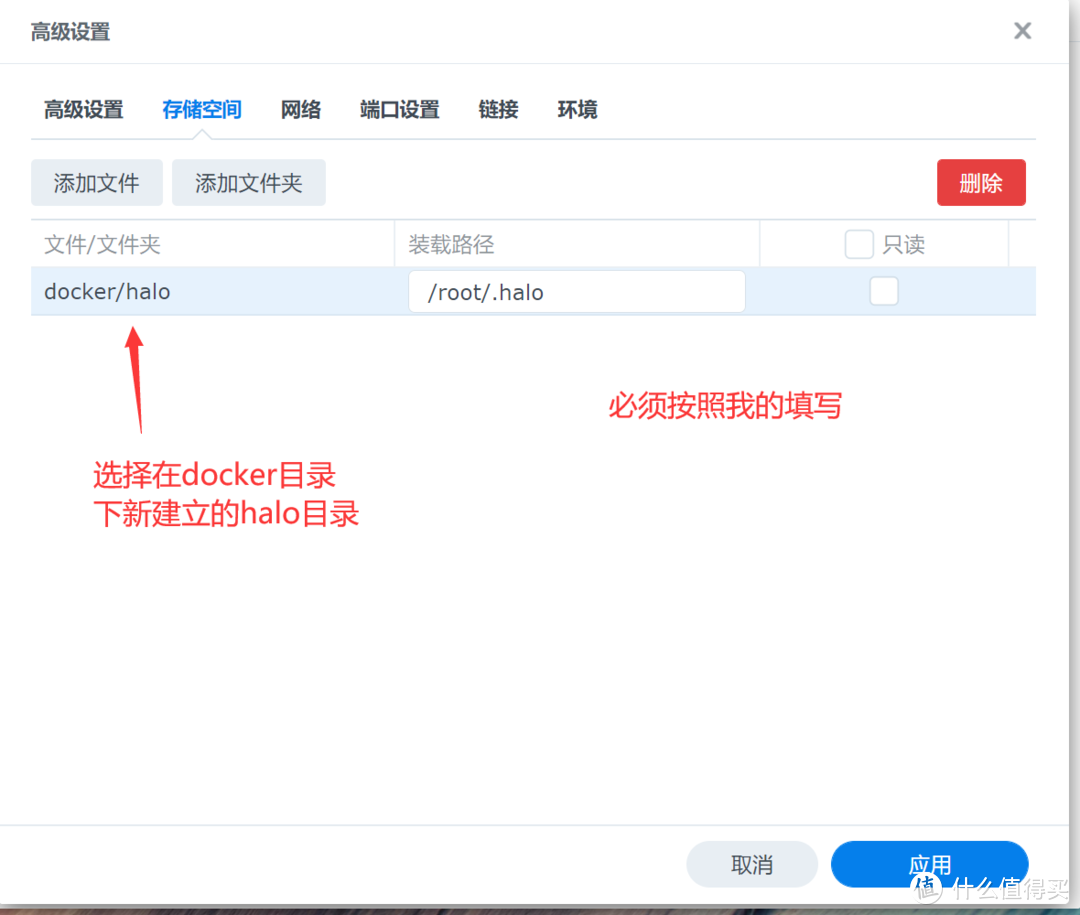
8、网络:不用动。
9、端口设置:建立如下端口映射关系。
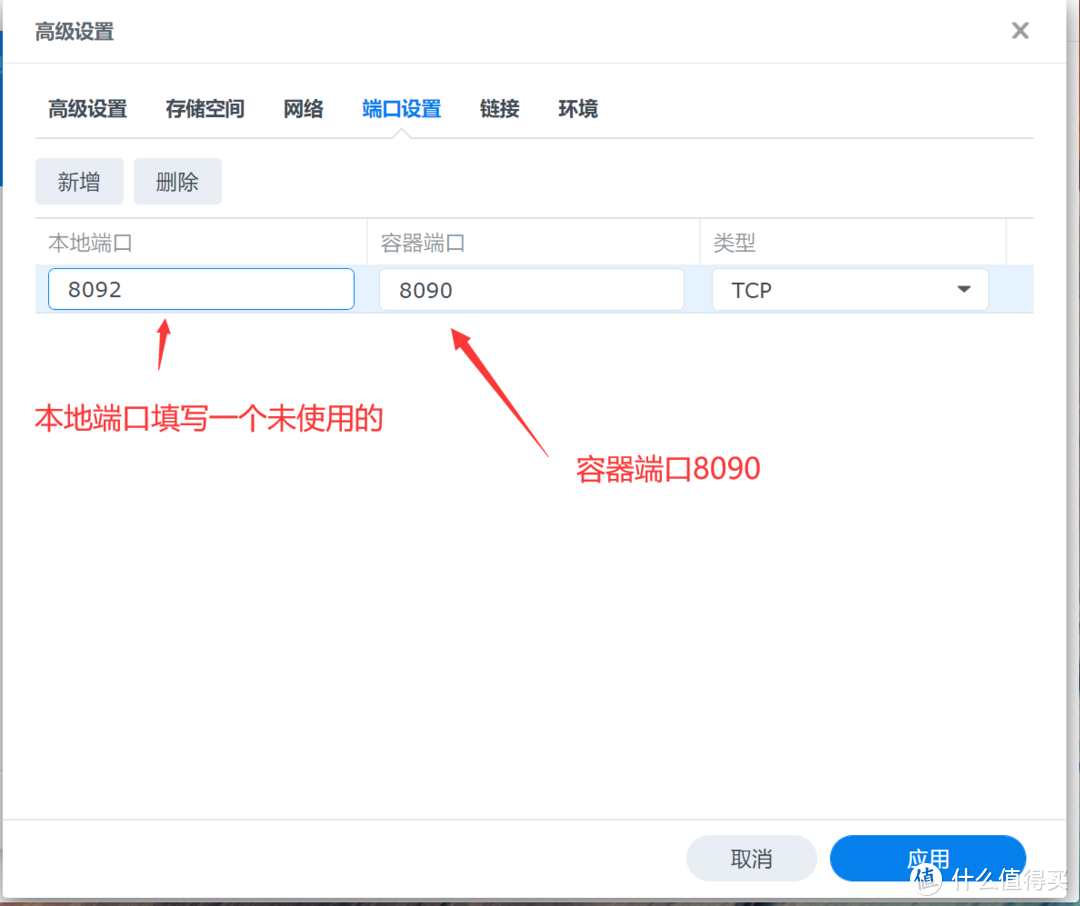
10、链接:不用动。
11、环境:不用动。
12、检查配置是否正确,无误后点击完成。
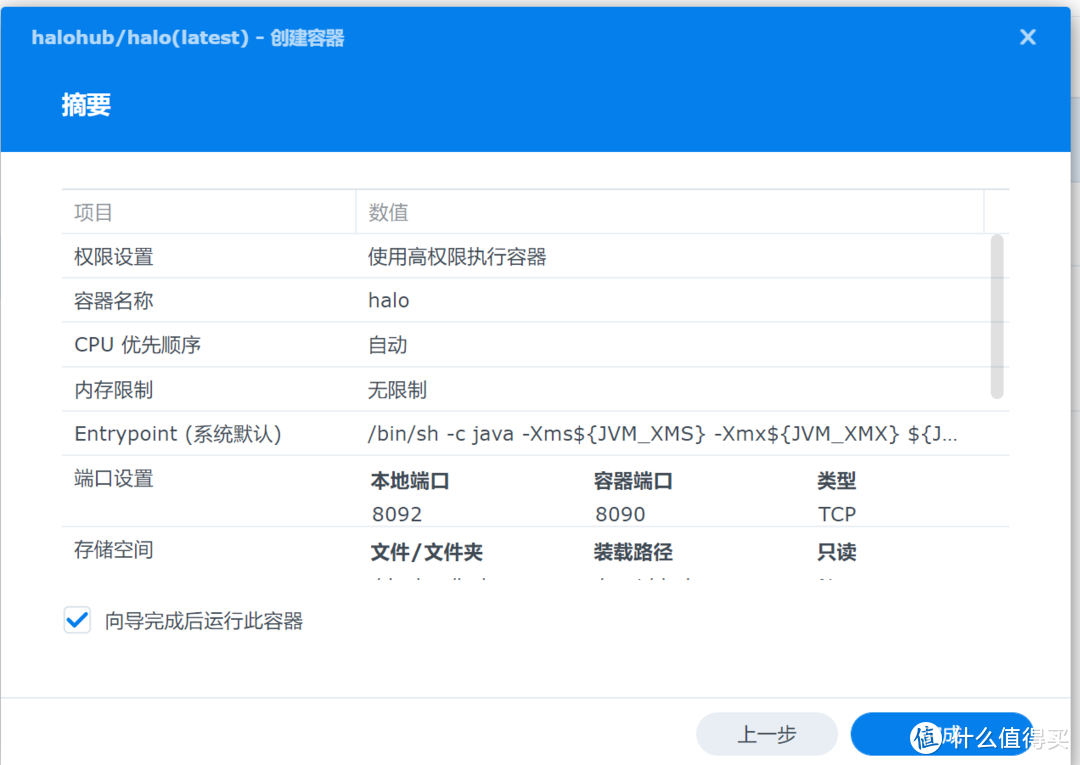
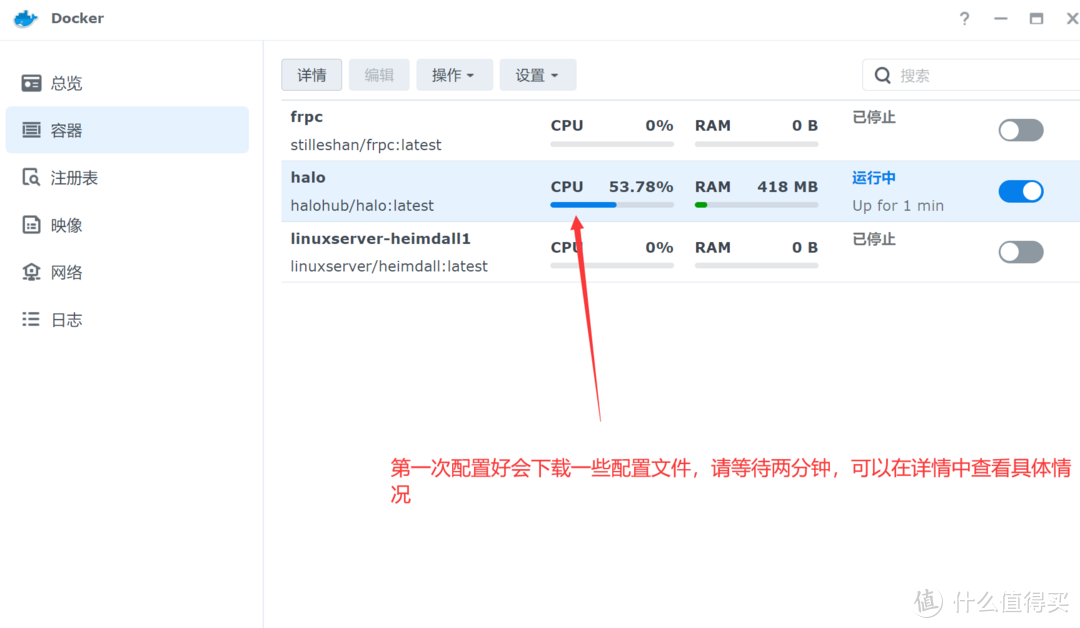
返回容器中可以看到halo服务已经启动,第一次需要加载文件,cpu占用比较高返回容器中可以看到halo服务已经启动,第一次需要加载文件,cpu占用比较高
13、稍等片刻,在浏览器中输入群晖ip:端口,即可正确访问。
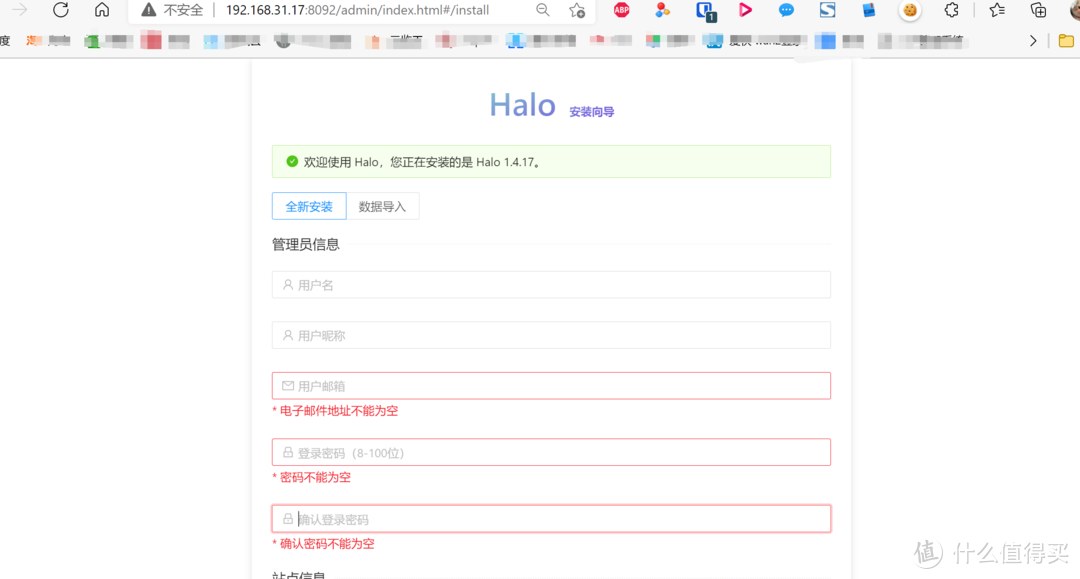
14、安装要求输入用户名、密码、站点信息等点击完成。
主题安装
halo提供了好多好看的主题,且安装非常方便。
1、 打开Halo官网,选择主题仓库。
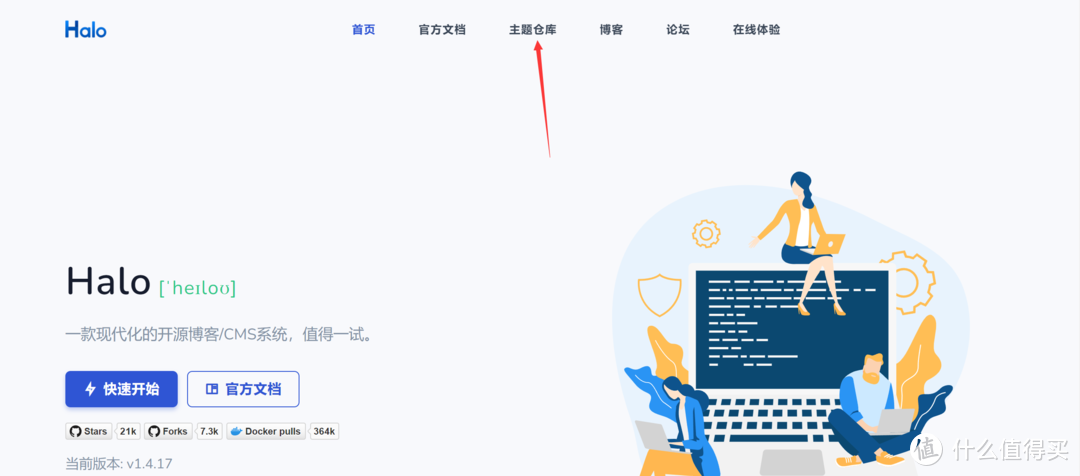
2、选择自己喜欢的主题,鼠标右击 下载 然后选择复复制链接。
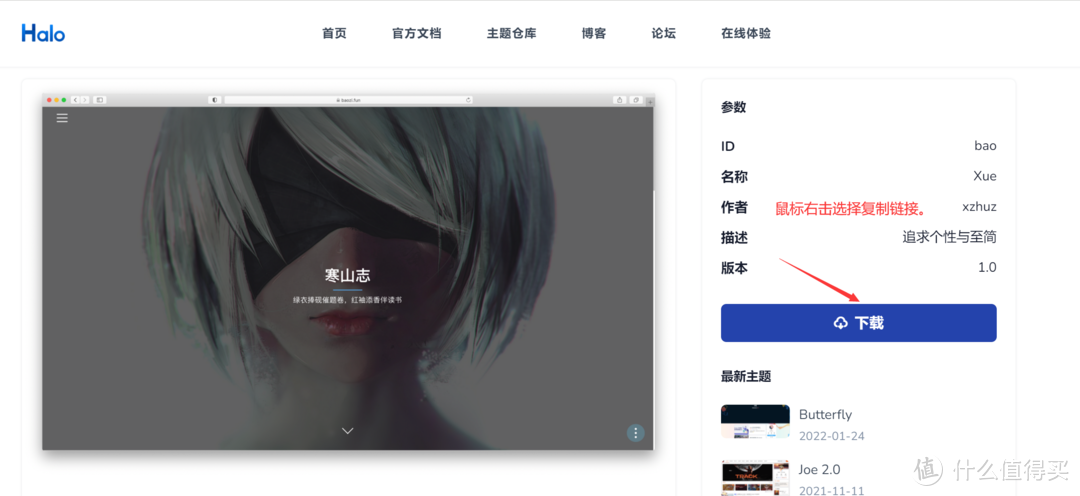
3、登录博客后台,外观➡主题。(登陆后台方式在首页后面加上/admin然后输入用户名和密码即可例如:192.168.1.1:8092/admin
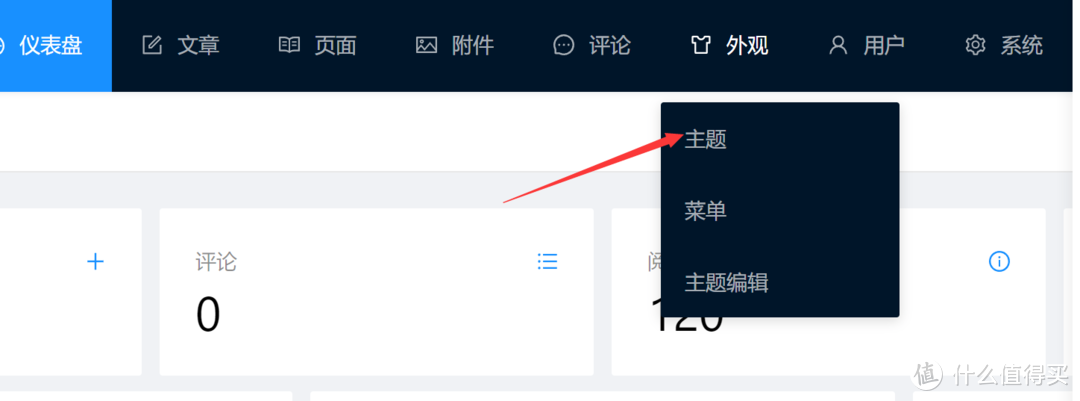
4、点击安装,将复制的链接粘贴到远程下载中,然后点击下载。
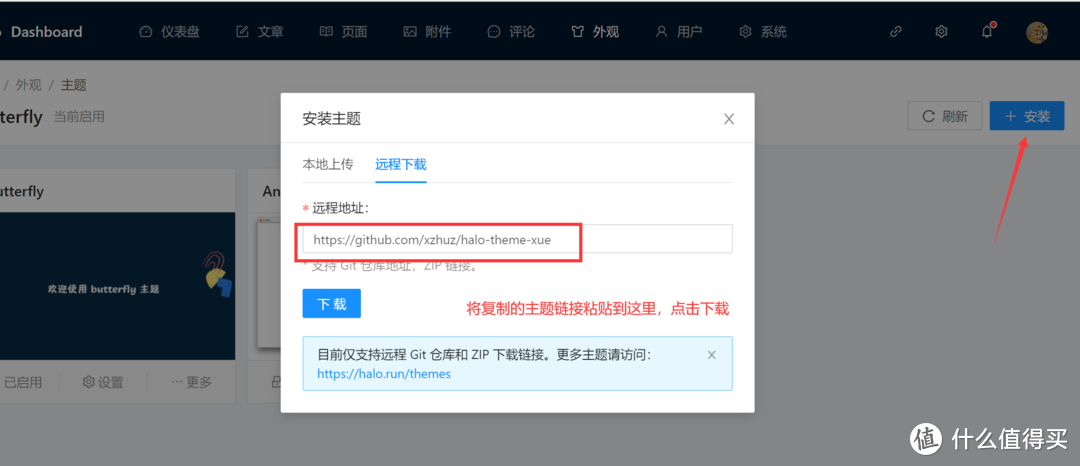
5、下载以后点击启用,然后刷新界面,注意应用成功。
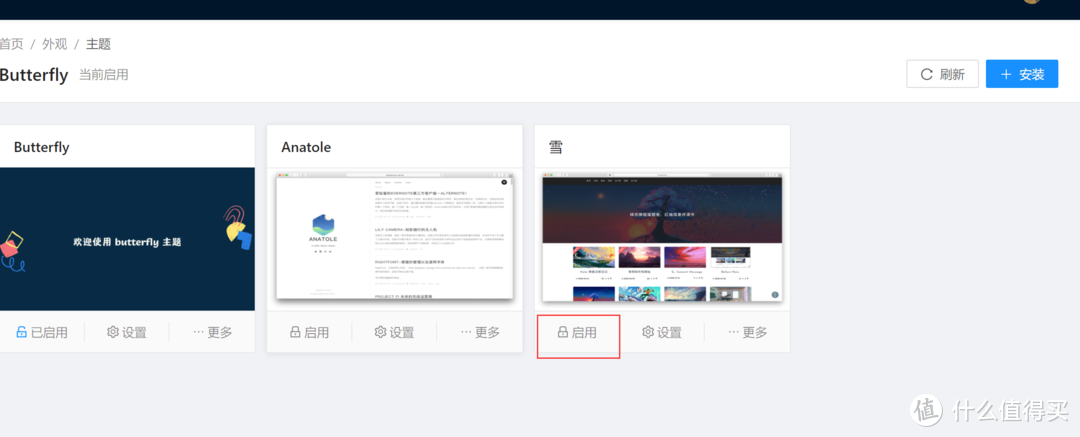
6、看下效果。(已经设置了部分个人效果)
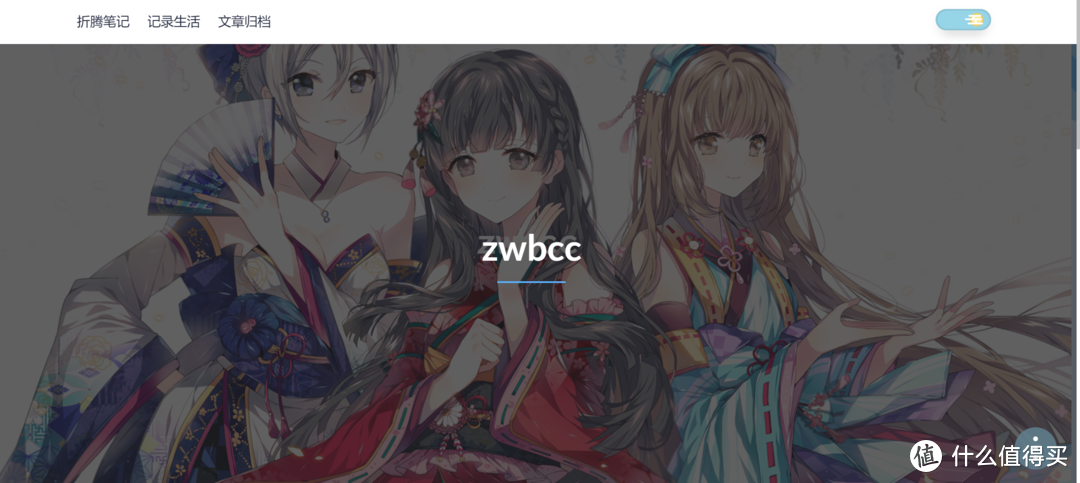
后台管理
1、后台管理页面还是非常好用的,可以很直观的显示功能和各种数据,默认都是中文很好理解。
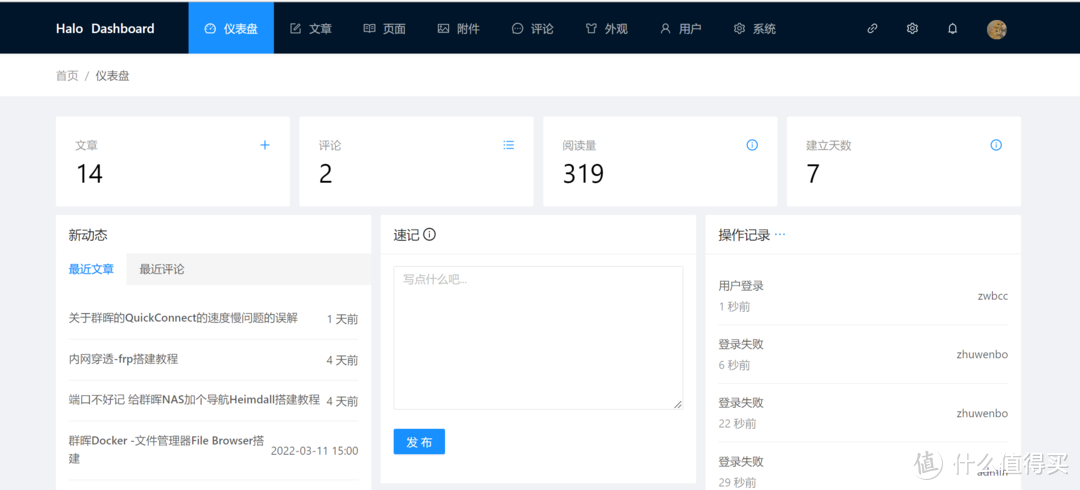
2、文章书写体验也不用担心,支持标准的markdown文档书写格式。
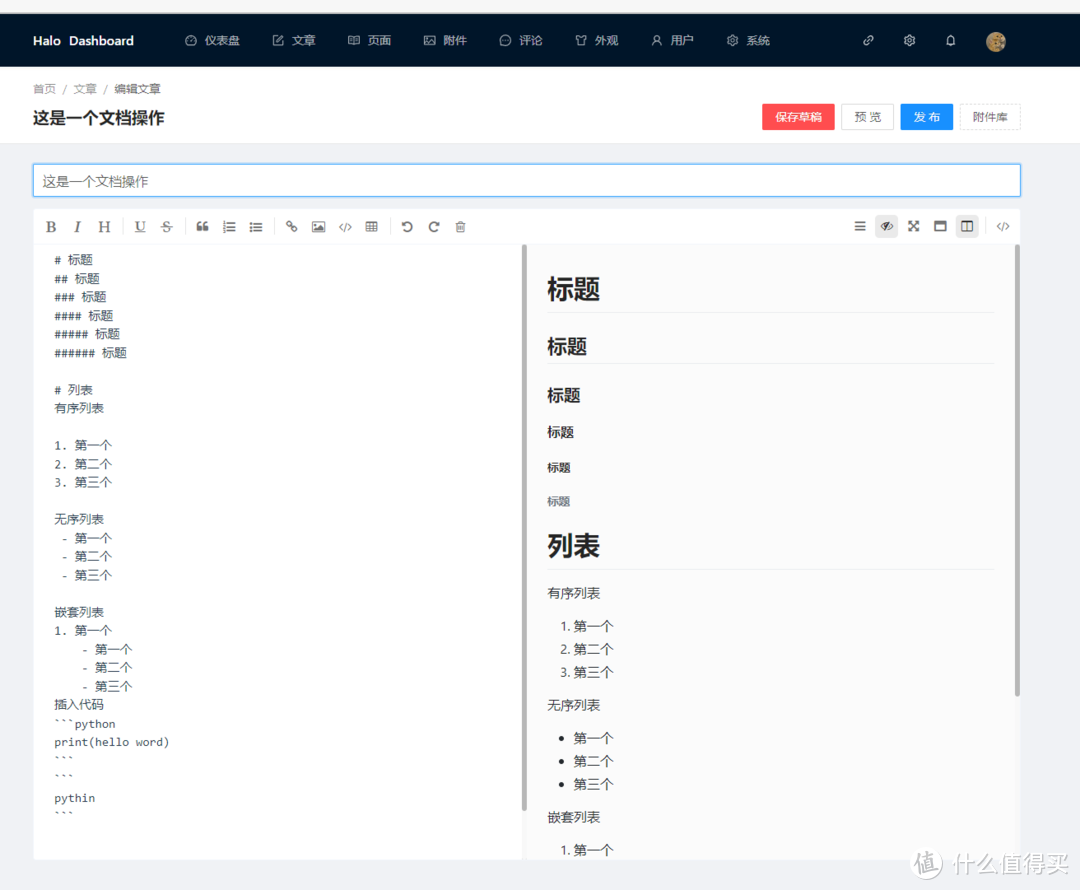
3、附件中可以方便我们管理各种文章的截图等,当然也支持第三方云存储。
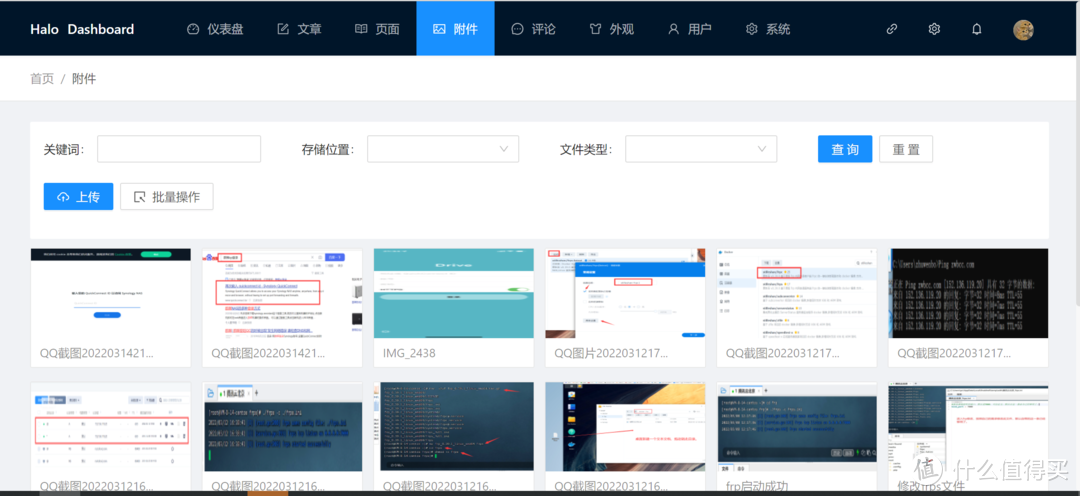
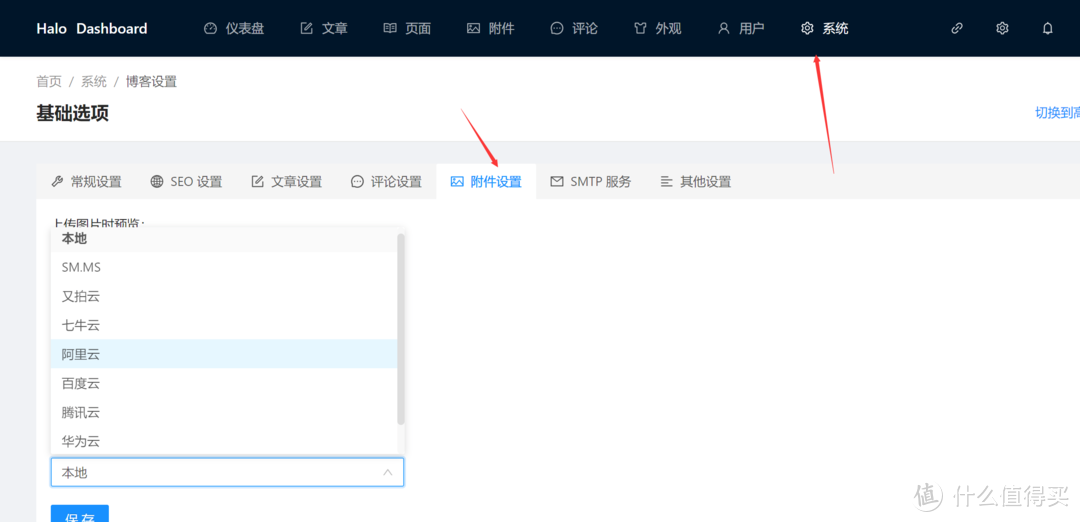
基本主流的云存储都支持了基本主流的云存储都支持了
4、主题也支持个性化编辑,并且支持普通模式和预览模式,方便实时预览效果。
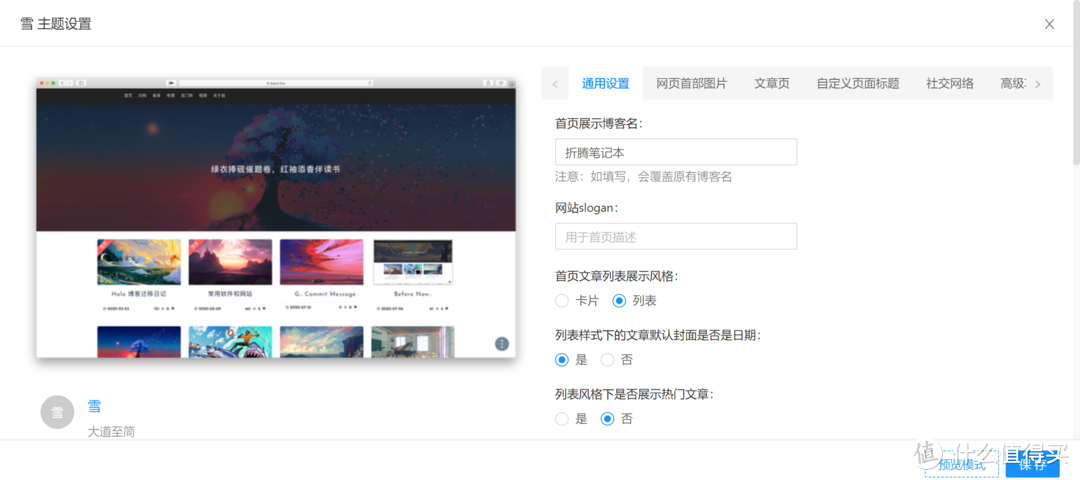
普通模式
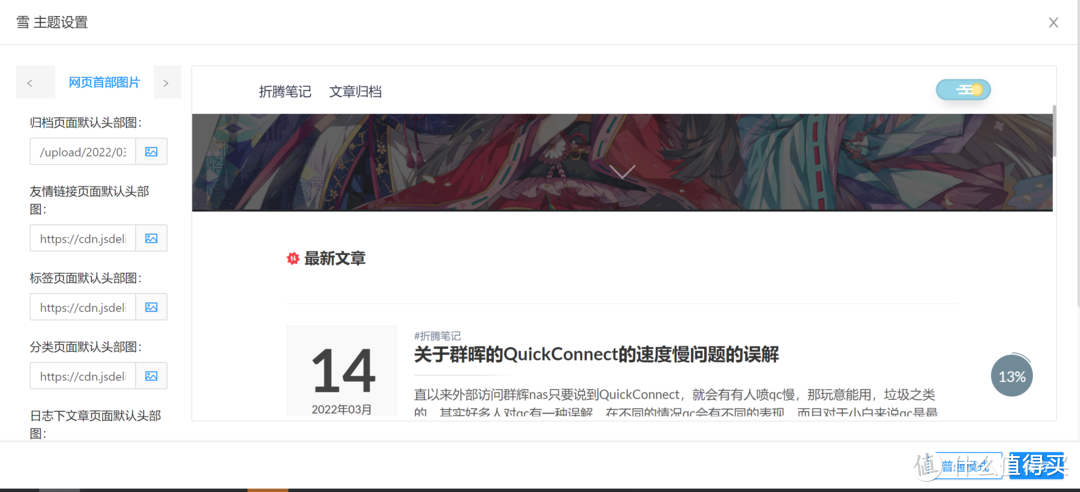
预览模式
5、文章评论界面。
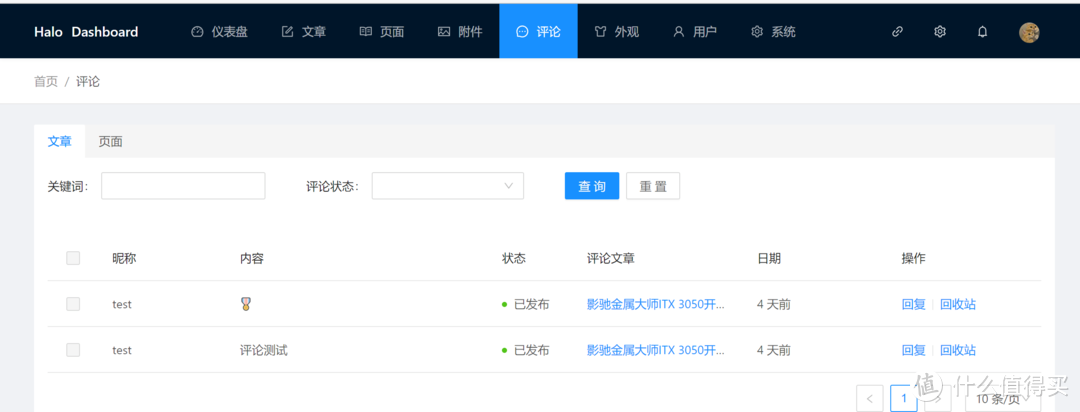
6、上面把主要的功能都截图给大家了,其他功能也可以自行搭建体验(里面都是中文也都能明白)。
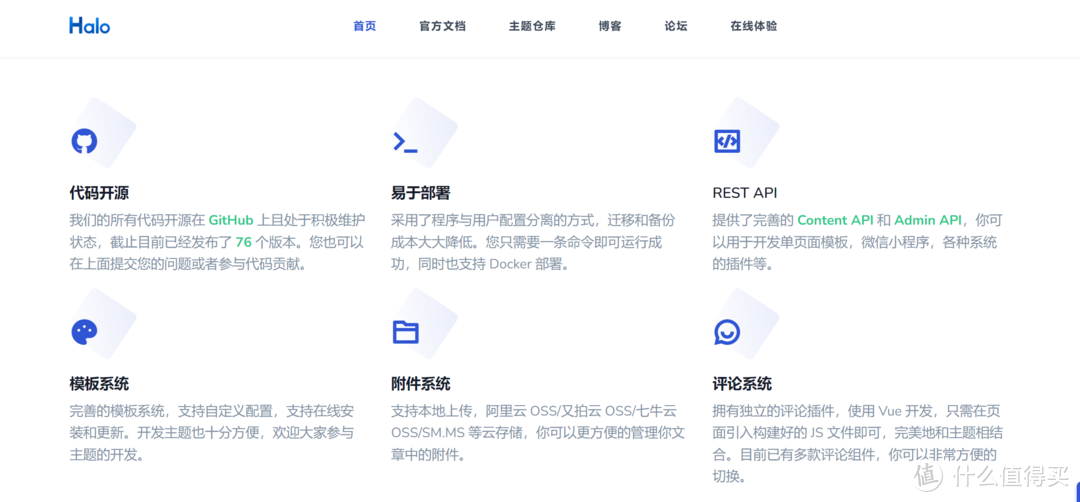
7、halo给想搭建一个高质量的个人博客提供了极大的方便,有需要的可以试试。
8、教程结束。